4、选择<共页>之间,<插入>——<文档部件>——选择NumPages;

5、以上步骤选择后,生成的总页数是含封面和目录页的,此时需要右键<共页>之间生成的NumPages,右键,切换域代码;


6、将域代码中删掉只剩 {NUMPAGES} ,选中该部分(含大括号),按下Ctrl F9,此时应该显示{{NUMPAGES}},将其改为{={NUMPAGES}-N},其中N为目录和封面的总页数;

4、选择<共页>之间,<插入>——<文档部件>——选择NumPages;

5、以上步骤选择后,生成的总页数是含封面和目录页的,此时需要右键<共页>之间生成的NumPages,右键,切换域代码;


6、将域代码中删掉只剩 {NUMPAGES} ,选中该部分(含大括号),按下Ctrl F9,此时应该显示{{NUMPAGES}},将其改为{={NUMPAGES}-N},其中N为目录和封面的总页数;



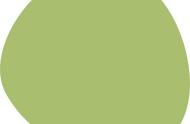




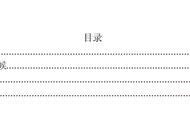
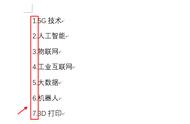
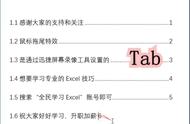






Copyright © 2018 - 2021 www.yd166.com., All Rights Reserved.